win7电脑没有蓝牙功能怎么办 windows7电脑没有蓝牙功能的解决方法
我们在生活种都有可能会用到蓝牙设备,蓝牙鼠标、键盘、耳机都会用到蓝牙功能,很多用户说自己的win7电脑没有蓝牙功能怎么办,win7系统是有蓝牙功能,只是大家没找到,下面小编就来给大家讲一讲windows7电脑没有蓝牙功能的解决方法,一起来看看吧。

win7电脑使用蓝牙功能的操作步骤
1、购买支持5.0的蓝牙适配器。

2、将5.0蓝牙适配器插入Windows7系统电脑的USB口。
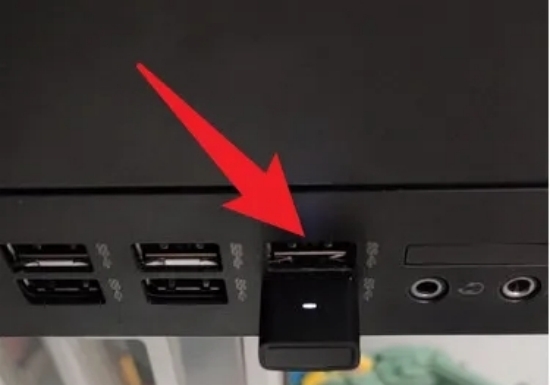
3、完成插入后启动电脑的蓝牙功能。
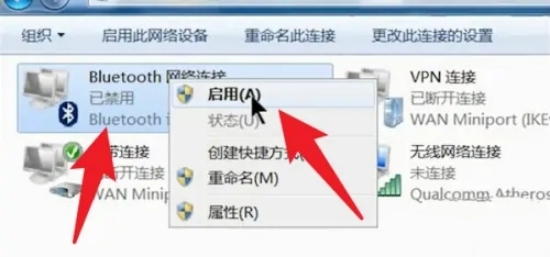
win7电脑打开蓝牙功能的方法步骤
1.点击左下角的“开始菜单”;
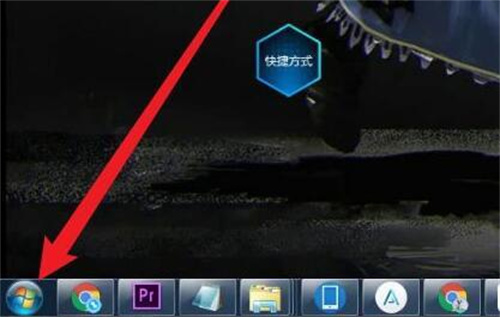
2.打开“控制面板”;

3.打开“硬件和声音”;
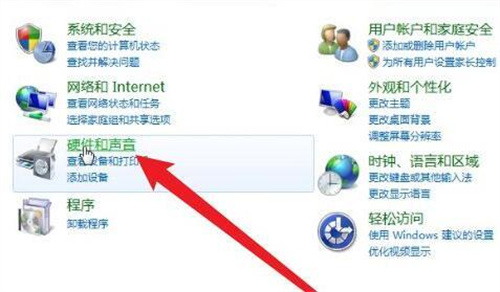
4.点击设备和打印机下的“添加设备”;

5.在扫描到的设备里选择“蓝牙耳机”;
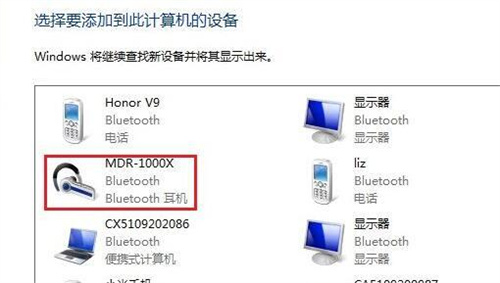
6.等待系统连接完成,就可以使用了。
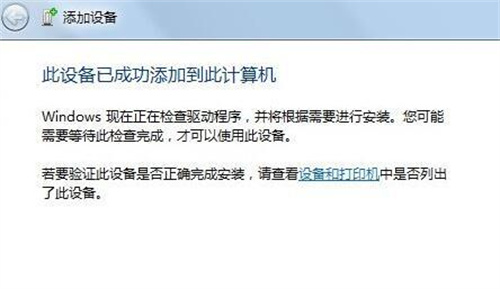
以上就是小编给大家分享的win7电脑没有蓝牙功能的解决方法,希望可以帮到大家。
最新推荐
-
谷歌浏览器下载文件存储位置怎么修改

谷歌浏览器下载文件存储位置怎么修改?谷歌浏览器是一款开源的强大的浏览器,支持用户进行自定义的设置,那如果用 […]
-
火狐浏览器打不开该网页因为无法连接到服务器怎么解决

火狐浏览器打不开该网页因为无法连接到服务器怎么解决?火狐浏览器拥有强大丰富的功能,很受用户欢迎,但是有的用 […]
-
mac如何设置屏幕常亮不黑屏 mac不黑屏设置方法

mac如何设置屏幕常亮不黑屏?苹果电脑系统中很多功能也跟win系统类似,比如常用的亮度功能等,都可以通过调 […]
-
win11系统怎么和手机连接 win11连接手机功能

win11系统怎么和手机连接?在最新的win11系统中,微软提供了连接手机功能,通过win11系统与手机进 […]
-
win113d加速如何开启 win11怎么开启高性能模式

win113d加速如何开启?在电脑系统中,用户通过开启3d加速功能,可以让游戏显得更流畅,更好的展现图像效 […]
-
win10没有有效ip配置该怎么解决 Win10以太网没有有效的IP配置
win10没有有效ip配置该怎么解决?本地连接没有有效的IP配置的问题,其实是因为你的电脑无法正常获取到网 […]
热门文章
谷歌浏览器下载文件存储位置怎么修改
2火狐浏览器打不开该网页因为无法连接到服务器怎么解决
3mac如何设置屏幕常亮不黑屏 mac不黑屏设置方法
4win11系统怎么和手机连接 win11连接手机功能
5win113d加速如何开启 win11怎么开启高性能模式
6win10没有有效ip配置该怎么解决 Win10以太网没有有效的IP配置
7oppo手机允许安装未知应用在哪里设置 oppo允许安装未知来源
8win10电脑显示无法识别的usb设备怎么办 win10一直提示无法识别的usb设备
9steam加好友错误代码118解决方法
10怎么取消win10开机自检功能 win10关闭自检硬盘
随机推荐
专题工具排名 更多+





 闽公网安备 35052402000378号
闽公网安备 35052402000378号